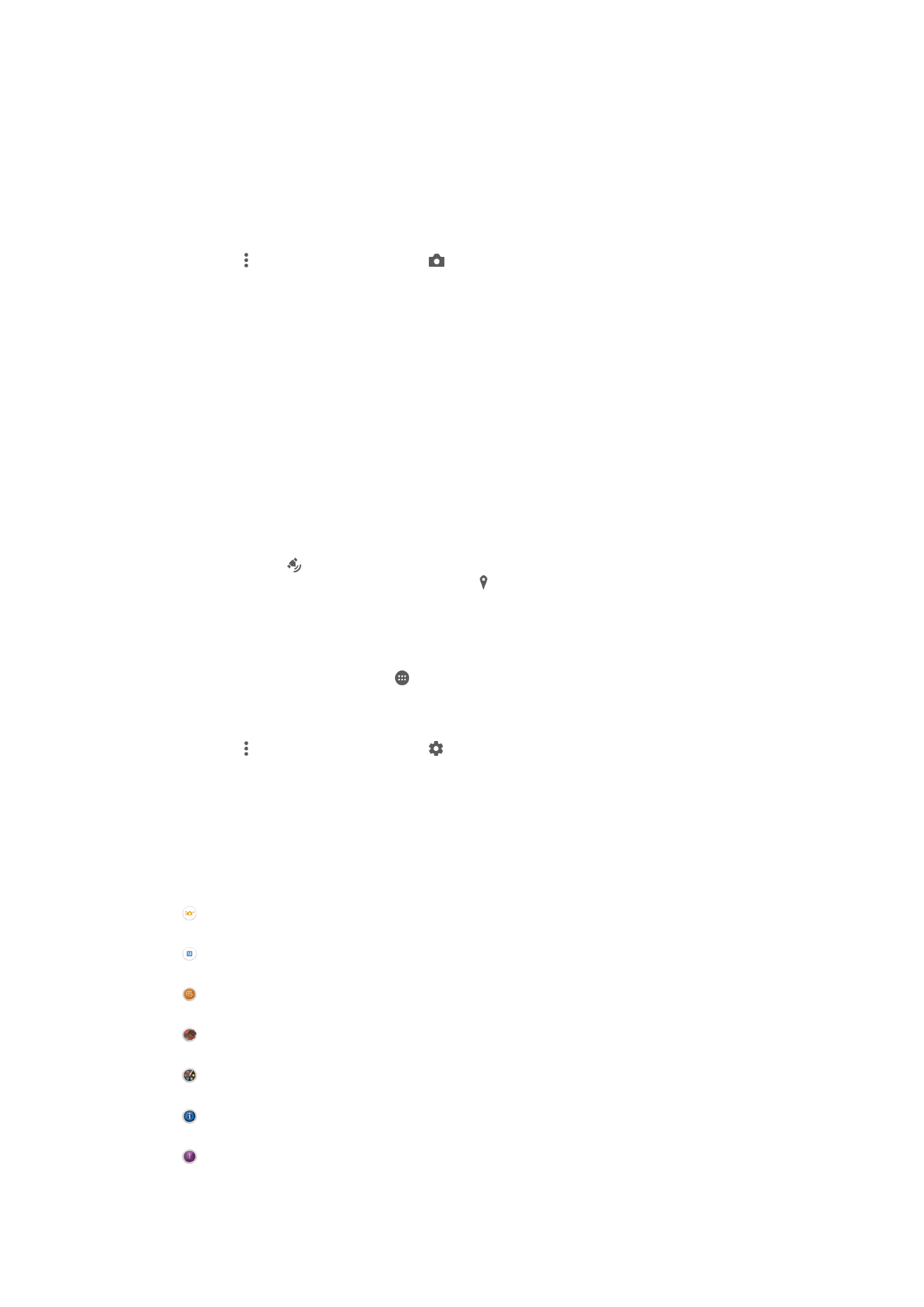
Paràmetres generals de la càmera
Informació general dels paràmetres del mode de captura
Automàtic superior
Optimitzar els paràmetres per adaptar-los a qualsevol escena.
Manual
Ajustar manualment els paràmetres de la càmera.
Sound Photo
Fer fotos amb so de fons.
Efecte AR
Fer fotografies o gravar vídeos amb escenes i persones virtuals.
Efecte creatiu
Aplicar efectes a les fotografies o als vídeos.
Info-eye™
Obtenir més informació sobre el que veieu al visor de la càmera.
Timeshift burst
Trobar la millor foto d'una ràfega d'imatges.
95
Aquesta és una versió d'Internet d'aquesta publicació. © Imprimiu només per a ús privat.
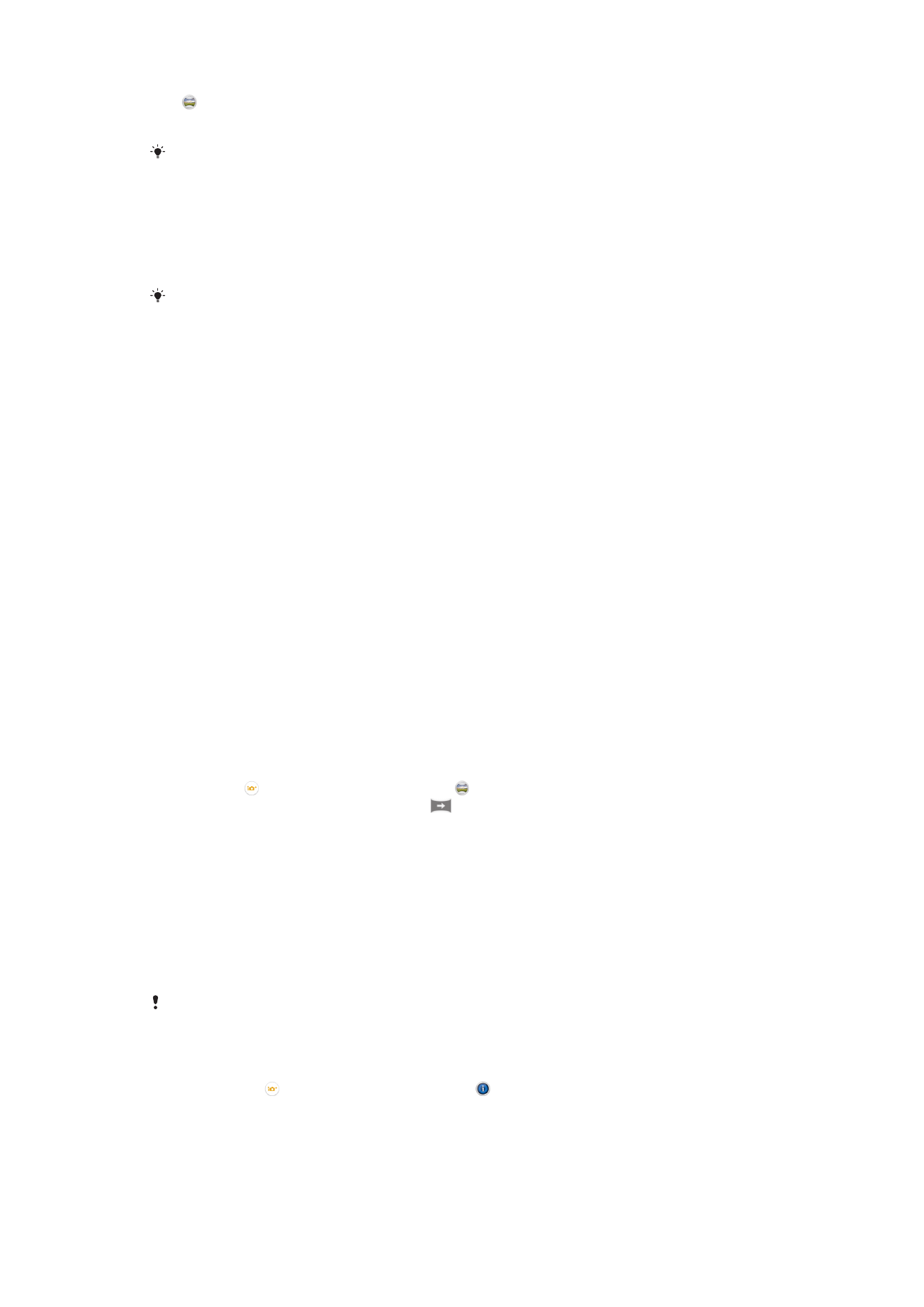
Escombrada panoràmica
Fer fotografies panoràmiques i de gran angular.
Per obtenir més informació sobre com podeu fer fotos millors, consulteu
www.sonymobile.com/support
.
Automàtic superior
El mode Automàtic superior detecta les condicions en què esteu fent la fotografia i ajusta
automàticament els paràmetres per garantir-vos la millor fotografia possible.
La resolució més alta compatible amb el mode Automàtic superior es de 8 MP. Si voleu fer
fotos amb una resolució més alta, utilitzeu el mode
Manual.
Mode manual
Utilitzeu el mode manual quan vulgueu ajustar els paràmetres de la càmera per fer
fotografies i vídeos.
Efecte de realitat augmentada
Podeu aplicar els efectes de RA (realitat augmentada) a les vostres fotografies o vídeos
per fer-los més divertits. Quan utilitzeu la càmera, aquest paràmetre us permet integrar
escenes 3D a les vostres fotografies o vídeos. Només cal que seleccioneu l'escena que
voleu i que ajusteu la seva posició al visor.
Efecte creatiu
Podeu aplicar diferents efectes a les fotografies o als vídeos. Per exemple, podeu afegir
un efecte nostàlgic per fer que les fotografies tinguin un aspecte més vell o un efecte
d'esquetx per aconseguir una imatge més divertida.
Sweep Panorama
Podeu fer fotografies amb gran angular i panoràmiques en direcció horitzontal o vertical
amb un moviment senzill per prémer i escombrar.
Per fer una fotografia panoràmica
1
Activeu la càmera.
2
Puntegeu i, a continuació, seleccioneu .
3
Per seleccionar la direcció de captura
.
4
Premeu la tecla de càmera i moveu la càmera lentament i sense sacsejar-la en la
direcció de moviment que s'indica a la pantalla.
Info-eye™
L'aplicació Info-eye™ us ajuda a cercar informació relacionada amb coses al vostre
voltant utilitzant el visor de la càmera. Per exemple, podeu feu una fotografia d'un
monument i rebre informació relacionada amb ell directament a la pantalla. O podeu fer
una fotografia d'un llibre o escanejar un QR code i obtenir-ne dades d'informació
immediatament.
Info-eye™ només pot reconèixer monuments o objectes seleccionats.
Per escanejar un codi de barres o un codi QR amb l'Info-eye™
1
Activeu la càmera.
2
Puntegeu en i, a continuació, seleccioneu .
3
Apunteu amb la càmera al codi de barres o el codi QR de manera que aquest
codi aparegui al visor i, a continuació, feu-li una fotografia.
4
Espereu una estona fins que s'analitzi la fotografia. Per visualitzar la informació del
producte, toqueu sense deixar anar
Detalls del producte i, a continuació,
arrossegueu cap amunt.
96
Aquesta és una versió d'Internet d'aquesta publicació. © Imprimiu només per a ús privat.
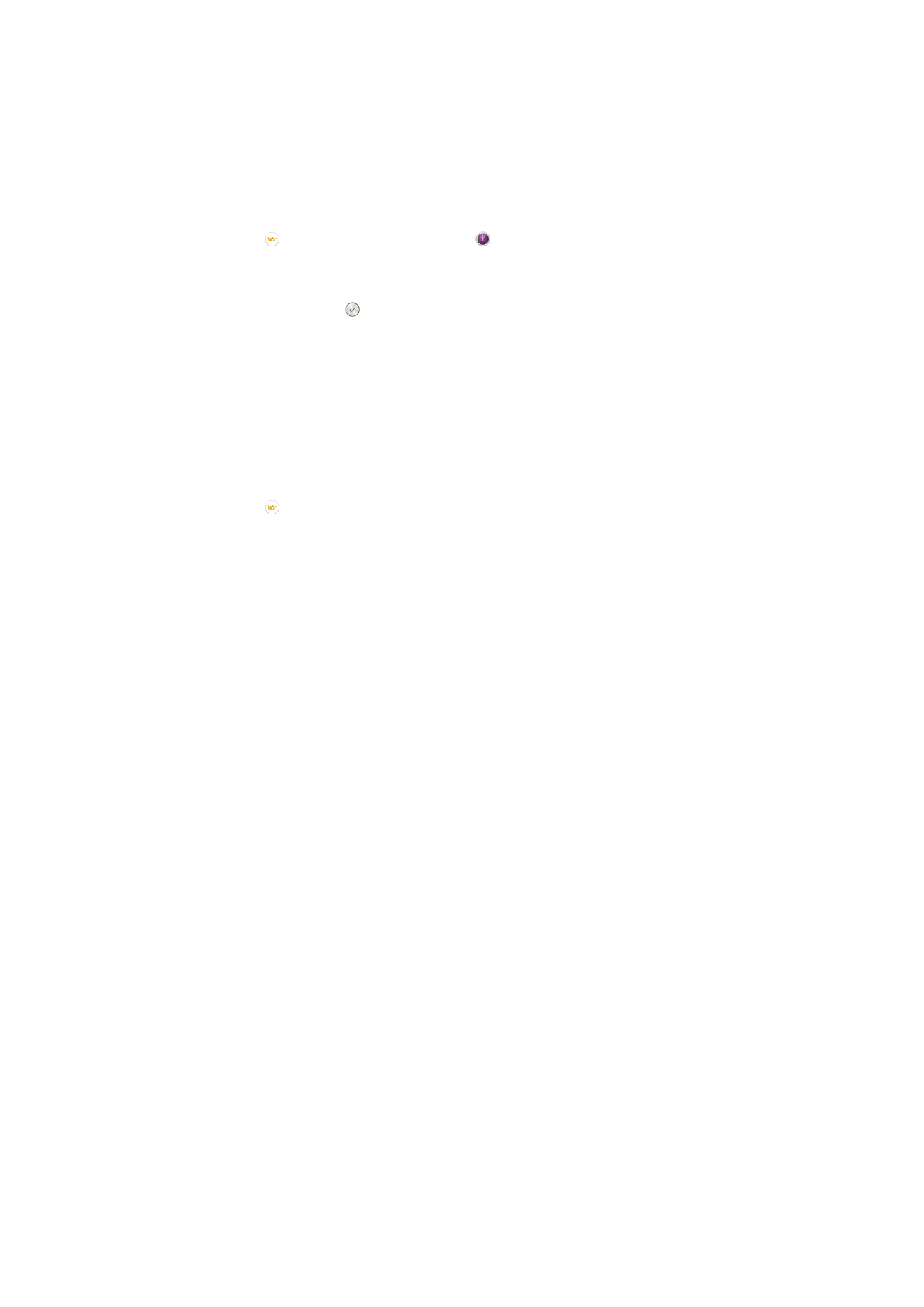
Timeshift burst
La càmera fa 61 fotografies en mode continu en un interval de dos segons – un segon
abans i un segon després de prémer la tecla de càmera. Així podeu revisar-les i trobar la
imatge perfecta.
Per utilitzar Timeshift burst
1
Activeu la càmera.
2
Puntegeu en i, a continuació, seleccioneu .
3
Per fer fotografies, premeu la tecla de càmera completament i després deixeu-la
anar. Les fotos que feu apareixeran un una visualització de miniatures.
4
Desplaceu-vos per les miniatures i seleccioneu la fotografia que voleu desar, a
continuació puntegeu en .
Baixada d'aplicacions de càmera
Podeu baixar aplicacions de càmera gratuïtes o de pagament des de Google Play™ o
altres recursos. Abans de començar a baixar contingut, assegureu-vos de tenir una
connexió a Internet, preferiblement per Wi-Fi®, per limitar els càrrecs de trànsit de
dades.
Per baixar aplicacions de càmera
1
Obriu l'aplicació de càmera.
2
Puntegeu en , i després en
ES PODEN DESCARR..
3
Seleccioneu l'aplicació que voleu baixar i, a continuació, seguiu les instruccions
per completar-ne la instal·lació.
Inici ràpid
Utilitzeu els paràmetres d'inici ràpid per iniciar la càmera quan la pantalla estiga
bloquejada.
Només inicia
Amb este paràmetre activat, podeu iniciar la càmera quan la pantalla estiga bloquejada si manteniu premuda
la tecla de la càmera.
Inicia i captura
Amb este paràmetre activat, podeu iniciar la càmera i fer una foto automàticament quan la pantalla estiga
bloquejada si manteniu premuda la tecla de la càmera.
Iniciar i gravar vídeo
Amb este paràmetre activat, podeu iniciar la càmera i iniciar la gravació d'un vídeo quan la pantalla estiga
bloquejada si manteniu premuda la tecla de la càmera.
Desactivat
Geoetiquetatge
Etiqueteu fotografies amb detalls d'on les vareu fer.
Captura tàctil
Identifiqueu una àrea d'enfocament i toqueu la pantalla de la càmera amb el dit. Es farà
la fotografia tan bon punt aixequeu el dit.
So
Trieu activar o desactivar el so del disparador
Emmagatzematge de dades
Podeu triar desar les dades a una targeta SD extraïble o a l'emmagatzematge intern del
dispositiu.
Emmagatzematge intern
Fotografies o vídeos es desen a la memòria del dispositiu.
97
Aquesta és una versió d'Internet d'aquesta publicació. © Imprimiu només per a ús privat.
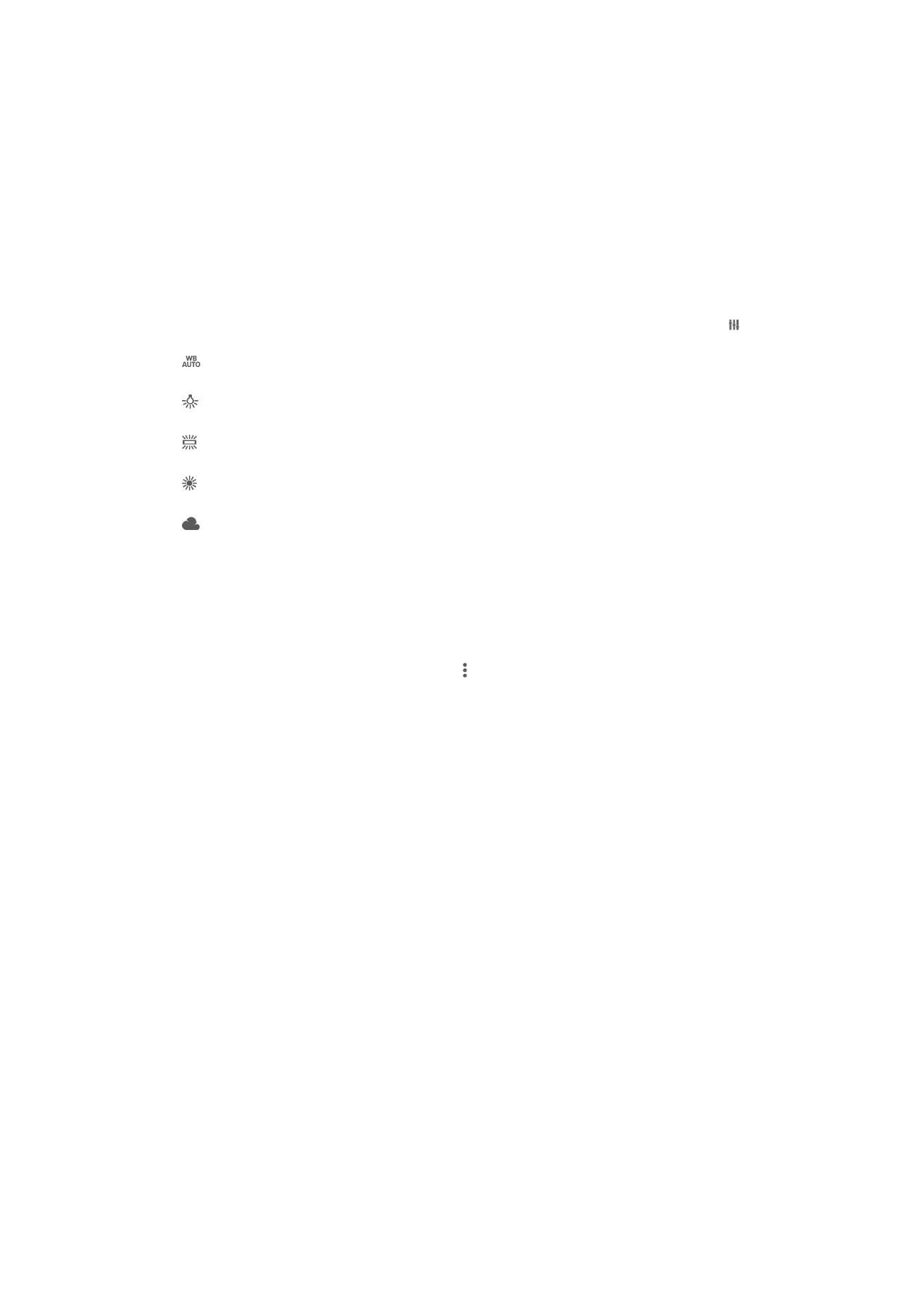
Targeta SD
Fotografies o vídeos es desen a la targeta SD.
Bloqueig tàctil
Activeu per inhabilitar el funcionament tàctil i evitar tocs accidentals.
Balanç de blancs
Aquest paràmetre, que només està disponible amb el mode de captura
Manual, ajusta
el balanç de color en funció de les condicions d'il·luminació. També permet ajustar
manualment l'exposició dintre del rang comprès entre -2.0 EV i +2.0 EV. Per exemple,
podeu augmentar la brillantor de la imatge o reduir l'exposició general puntejant els
controls més o menys, quan es mostri la icona del paràmetre de balanç de blancs .
Automàtic
Permet ajustar el balanç de color automàticament per adaptar-se a les condicions d'il·luminació.
Incandescent
Permet ajustar el balanç de color en condicions de llum càlida, com ara sota bombetes.
Fluorescent
Permet ajustar el balanç de color per a llums fluorescents.
De dia
Permet ajustar el balanç de color per a les fotografies a l'exterior amb condicions de molt de sol.
Nuvolós
Permet ajustar el balanç de color per a cels ennuvolats.